Es ist kein Geheimnis, dass wir ein Retro-Revival erleben, entweder aufgrund des Sammelns oder weil diejenigen von uns, die in die Jahre gekommen sind, gerne zu den Spielen von früher zurückkehren. Um später zu entdecken, dass sie entweder vergangene Empfindungen hervorrufen oder entdecken, dass sie auch nicht so schlimm sind und erkennen, wie schlimm Nostalgie ist. Nun, es besteht die Möglichkeit Retro-Spiele auf a spielen Chrome Cast mit Android TV und wir werden erklären, wie es geht.
Wir müssen davon ausgehen, dass Geräte wie Chromecast von Google unseren Fernseher in einen SmartTV verwandeln, was im Grunde bedeutet, ihn in einen anderen Computer zu verwandeln, auf dem Anwendungen ausgeführt werden können. Natürlich nicht dasselbe wie in a Windows Umgebung, aber wir können nicht vergessen, dass dies uns ermöglicht, Emulatoren von alten Systemen auszuführen. Sie müssen also kein zusätzliches Geld ausgeben, um diese Klassiker zu genießen, wenn Sie eines dieser beiden Geräte besitzen.

Was muss ich tun, um Retro-Spiele auf meinem Chromecast zu spielen?
Als nächstes werden wir Ihnen die Schritte mitteilen, die Sie befolgen müssen, um Ihren Chromecast in einen Retro-Spielautomaten zu verwandeln und Ihre klassischen 8- und 16-Bit-Computer und -Konsolen spielen zu können. Wir müssen jedoch von der Tatsache ausgehen dass wir einige Anpassungen in der Systemkonfiguration vornehmen müssen.
Aktivieren Sie zunächst die Möglichkeit, Anwendungen außerhalb von Google Play zu verwenden
Das erste ist, dass wir davon ausgehen müssen, dass sich Emulatoren auf einer grauen Linie zwischen dem, was legal und dem, was nicht legal ist, befinden, also achtet Google gut darauf, uns nicht in seinen Laden aufzunehmen, aber ermöglicht es uns, jede APK außerhalb von zu installieren Google Play , aber dazu müssen wir eine Reihe von vorherigen Schritten ausführen Aktivieren Sie den Entwicklermodus auf dem Gerät :
- Rufen Sie das Geräteeinstellungsmenü Ihres Chromecasts auf.
- Einstellungen auswählen
- Geräteeinstellungen.
- Scrollen Sie nach unten, bis Sie Compilation erreichen.
- Drücken Sie sieben Mal auf OK auf Ihrer Chromecast-Fernbedienung, bis Sie den Entwicklermodus aktivieren können. Das System sollte dies bestätigen.
- Jetzt haben Sie eine neue Option, nämlich die Entwickleroptionen, geben Sie sie ein und Stellen Sie sicher, dass der USB-Debugging-Modus aktiv ist , auch von dort aus können Sie Bluetooth aktivieren und deaktivieren, was ideal ist, um einen drahtlosen Steuerbefehl zu verwenden und die Spiele zu spielen.
- Der dritte Schritt besteht darin, in den Einstellungen zum Apps-Menü zu gehen.
- Wählen Sie Sicherheit und Einschränkungen aus.
- Was Sie tun müssen, ist die Berechtigungen zum Ausführen von Apps aus unbekannten Quellen zu aktivieren. Auf diese Weise können Sie die APKs der Emulatoren laden, mit denen Sie spielen möchten.
Damit können wir den Emulator bereits installieren, aber wir vermissen etwas sehr Wichtiges und das ist die Tatsache, dass wir die Anwendungen und Spiele selbst laden können.
Zweitens verbinden Sie Ihren Chromecast mit dem PC
Unser Chromecast verfügt über einen USB-Anschluss, der für den Anschluss an unseren Fernseher vorgesehen ist. Wir werden jedoch feststellen, dass dies nur zum Aufladen dient und wir keine Dateien übertragen können. Dies bedeutet, dass wir eine Anwendung verwenden müssen, die es uns ermöglicht, Informationen über die zu übermitteln W-Lan Netzwerk unseres Hauses, mit dem auch der Chromecast verbunden ist. Dazu müssen wir von diesem Netzwerk aus Zugriff auf die Dateien in unserem Chromecast haben, um die Emulatoren und ROMS kopieren zu können.
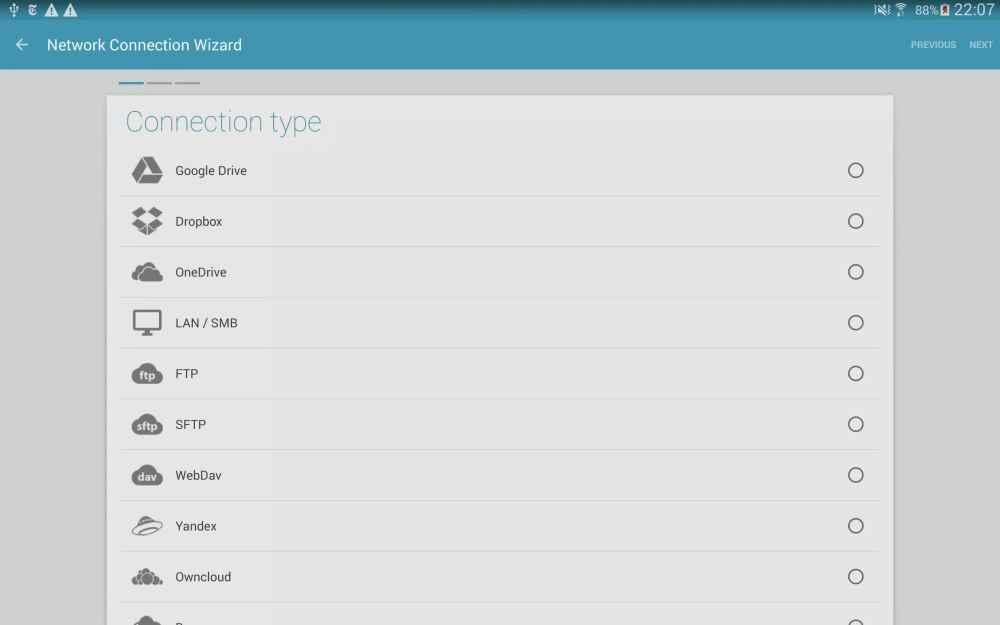
Dazu empfehlen wir die Verwendung einer einfachen Anwendung namens Solid Explorer auf Ihrem Chromecast zusammen mit Solid Explorer FTP. Sobald Sie sie installiert haben, müssen Sie nur noch die folgenden Schritte ausführen
- Öffnen Sie den Solid Explorer und wählen Sie das Symbol mit den drei Linien aus.
- Scrollen Sie mit dem Chromecast-Controller nach unten, bis Sie die Option FTP-Server finden.
- Aus dem Vorteil heraus, dass Sie die IP-Adresse des Chromecast im lokalen Netzwerk sehen, notieren Sie sie auf einem Blatt Papier oder an einem Ort, an dem Sie zuvor darauf zugreifen können.
- Klicken Sie auf die Schaltfläche Start, um den FTP-Zugriff auf Ihrem Chromecast zu aktivieren.
Dritter Schritt: Verbinden Sie Ihren PC mit Chromecast
Wenn Sie möchten, können Sie einen Benutzernamen oder ein Passwort zuweisen, damit niemand aus der Ferne darauf zugreifen kann, wenn Sie die IP kennen, die Sie tun können. Jetzt müssen Sie es nur noch auf dem PC tun, dazu müssen Sie die folgenden Schritte befolgen:
- Öffnen Sie Arbeitsplatz/Dieser PC in Windows, Windows Explorer oder über das Desktop-Symbol.
- Klicken Sie mit der rechten Maustaste auf einen leeren Bereich und wählen Sie „Netzwerkstandort hinzufügen“
- Gehen Sie in den erscheinenden Fenstern zu Folgendem und schreiben Sie in das Feld, in das Sie die Adresse eingeben müssen: ftp:// und ohne Leerzeichen nach der IP, mit der Sie sich zuvor verbunden haben.
- Danach verbindet es Sie mit dem Chromecast, wenn Sie einen Benutzernamen und ein Passwort zugewiesen haben, werden Sie gefragt. Sie haben jetzt alles, was Sie zum Streamen Ihrer Dateien benötigen.
Vierter Schritt, installieren Sie die Emulatoren.
Jetzt müssen Sie nur noch mit Solid Explorer vom Chromecast zu dem Ordner navigieren, in den Sie die APK der Emulatoren kopiert haben. Sobald Sie dies getan haben, können Sie Ihre Retro-Spiele auf Ihrem Chromecast genießen. Was die Kontrollen betrifft, Sie können jedes Gamepad mit Bluetooth-Konnektivität verwenden und Xinput-Unterstützung. Sobald dies erledigt ist, können Sie sich jetzt auf dem Sofa entspannen und Ihre Lieblingsspiele von damals genießen.
Als letzte Anmerkung alles, was wir erklärt haben wird für jedes Gerät mit integriertem Android TV nützlich sein und nicht nur mit Googles Chromecast.
